D-Link usmjerivači su vrlo popularni među korisnicima. Stoga su uvijek relevantne upute za postavljanje, postavljanje lozinke, rješavanje nekih problema itd. U ovom ćemo članku postaviti lozinku za Wi-Fi, na D-Link usmjerivaču. Pokazat ću cijeli postupak na primjeru modela usmjerivača D-link DIR-615, koji smo konfigurirali u ovom članku. U uputama za postavljanje određenih modela uvijek pokušavam pisati o postavljanju zaporke na bežičnoj mreži. Ali, opći članak za sve D-Link modele neće naštetiti.
Slijedom ove upute možete staviti lozinku na D-link DIR-300, DIR-615, DIR-320 i druge modele. Osim ako postoje različite verzije softvera koje se razlikuju po sučelju. Stoga ćemo razmotriti nekoliko opcija.
Što se tiče postavljanja zaštite na Wi-Fi mreži, potrebno je postaviti lozinku . I po mogućnosti tijekom prvog postavljanja. Vjerujte mi, postoji mnogo onih koji se žele povezati. A to je dodatno opterećenje usmjerivača, mala brzina veze i nije sigurno. Čak može biti da će povezivanjem s vašom mrežom treća strana dobiti pristup vašim datotekama. Ako sada nemate lozinku, možete pogledati koliko je uređaja povezano s vašom Wi-Fi mrežom. Ako je vaša mreža otvorena duže vrijeme, onda sam siguran da tamo nećete vidjeti samo svoje uređaje.
Stoga vam savjetujem da smislite dobru lozinku, obavezno je zapamtite (ili je zapišite) i zaštitite svoju kućnu mrežu.
Upute za postavljanje lozinke za Wi-Fi mrežu D-Link usmjerivača
Zapravo, ništa nije komplicirano. Prvo idite na postavke usmjerivača. Poželjno je spojiti se na usmjerivač putem kabela. Ali, ako to nije moguće, onda je to moguće putem Wi-Fi-ja (ako postoje problemi nakon instalacije, pogledajte rješenja na kraju ovog članka).
Da biste ušli na stranicu s postavkama, morate otvoriti bilo koji preglednik (možete čak i sa tableta ili pametnog telefona) i u adresnu traku utipkati adresu 192.168.0.1. Kroz nju prođite pritiskom tipke Enter. Ako se od vas zatraži da unesete korisničko ime i lozinku, unesite administratora i administratora (ako ih niste promijenili) . Ako nešto ne uspije, pogledajte detaljne upute:.
U postavkama idite na karticu Wi-Fi - Sigurnosne postavke (ako je jezik vašeg izbornika engleski, onda ga promijenite na ruski). Na padajućem izborniku Mrežna provjera autentičnosti postavi WPA2-PSK. U polje Ključ za šifriranje PSK unesite lozinku koja će se koristiti za povezivanje s vašom Wi-Fi mrežom. Pomislite samo na složeniju moju "123456789" :) Lozinka mora biti dugačka najmanje 8 znakova.
U odjeljku "Postavke šifriranja WPA" ne mijenjamo ništa, samo kliknite gumb Primjeni .
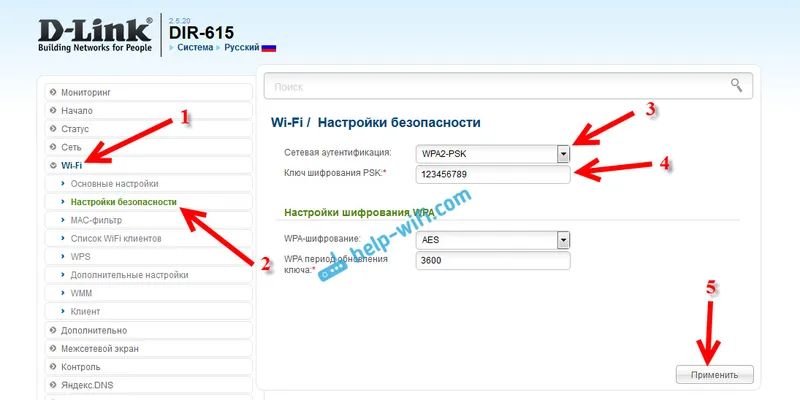
Zatim pomaknite pokazivač preko stavke izbornika System (iznad). Prvo kliknite gumb Spremi , a zatim - Ponovo pokreni .
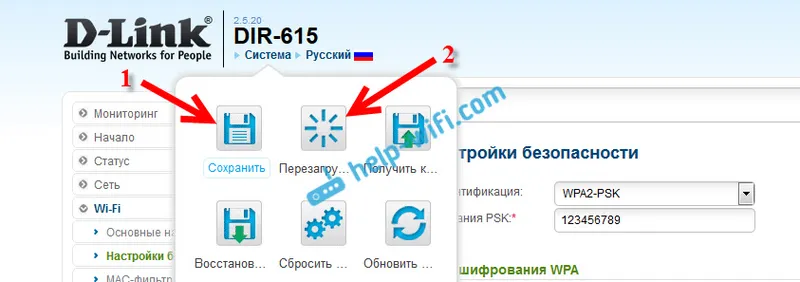
Ruter će se ponovno pokrenuti, a vaša Wi-Fi mreža bit će zaštićena lozinkom. Što je poželjno da ne zaboravite :). Ako ništa, pogledajte ovaj članak: Kako saznati zaporku za Wi-Fi ili što učiniti ako ste zaboravili lozinku?
Ako se vaša upravljačka ploča razlikuje od one na gornjoj snimci zaslona, pokušajte ažurirati firmver.
Ako ne želite ažurirati softver, evo još jedne upute za instaliranje zaštite na D-vezu sa starijim firmwareom (svjetlosno sučelje) :
U postavkama idite na karticu Konfiguriraj ručno .

Zatim otvorite karticu Wi-Fi i sigurnosne postavke .
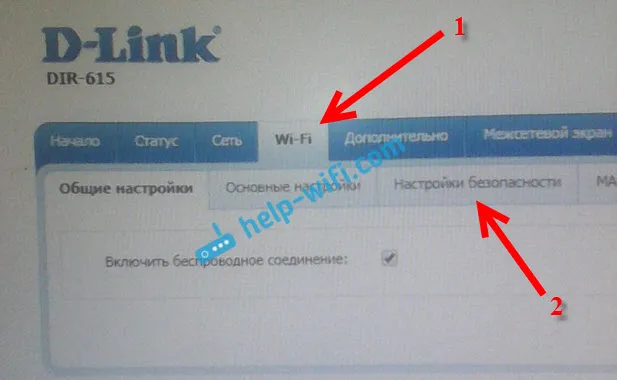
Postavite lozinku, spremite postavke i ponovno pokrenite usmjerivač.
I još jedna upute za firmware s tamnim sučeljem:
Na glavnoj stranici, ispod, kliknite vezu Napredne postavke .

Zatim na kartici Wi-Fi odaberite stavku Sigurnosne postavke .
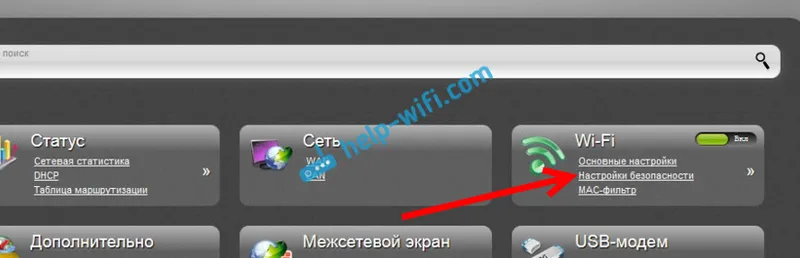
Pa, onda, sve je kao i obično. S druge strane, mrežna provjera identiteta mora biti WPA2-PSK . Odredite lozinku (ne mijenjamo ostale postavke) i kliknite gumb Primjeni .
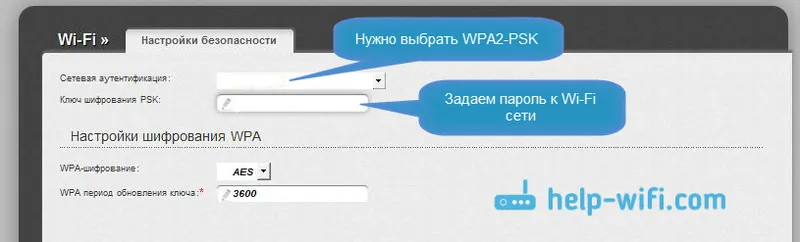
Spremamo postavke i ponovno pokrećemo usmjerivač.
Što ako nakon postavljanja lozinke nema Wi-Fi veze?
Vrlo popularan problem kada se nakon postavljanja lozinke za Wi-Fi računala, telefoni, tableti i drugi uređaji ne povezuju na bežičnu mrežu. Na računalu je to obično dobro poznata pogreška "Mrežne postavke spremljene na ovom računalu ne zadovoljavaju zahtjeve ove mreže" ili "Windows se nije mogao povezati s ...". Mobilni uređaji se jednostavno ne mogu povezati.
Što treba učiniti. Trebate samo izbrisati Wi-Fi mrežu na računalu, zaboraviti je i ponovo se povezati s lozinkom koja je postavljena u postavkama usmjerivača. To je vrlo lako napraviti. O tome sam detaljno pisao u ovom članku:. Ako imate Windows 10, pogledajte ovaj vodič.
Na mobilnim uređajima trebate samo kliknuti mrežu, držati je neko vrijeme i na izborniku odabrati Delete.
